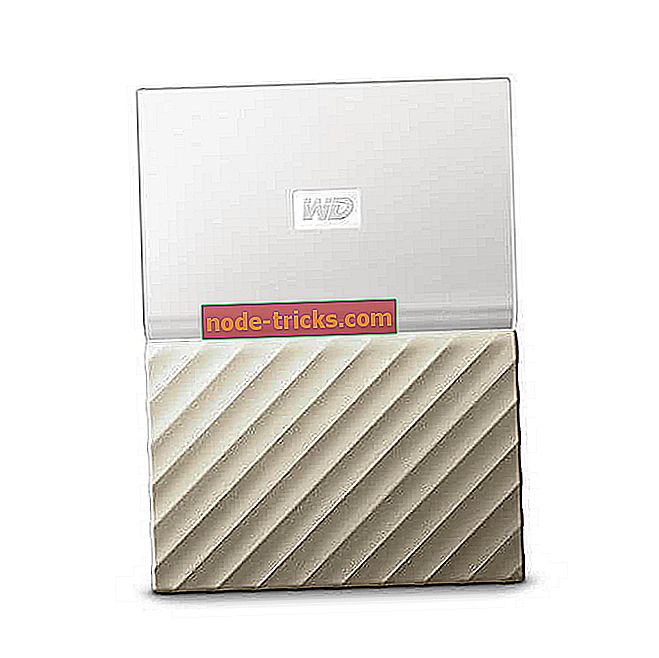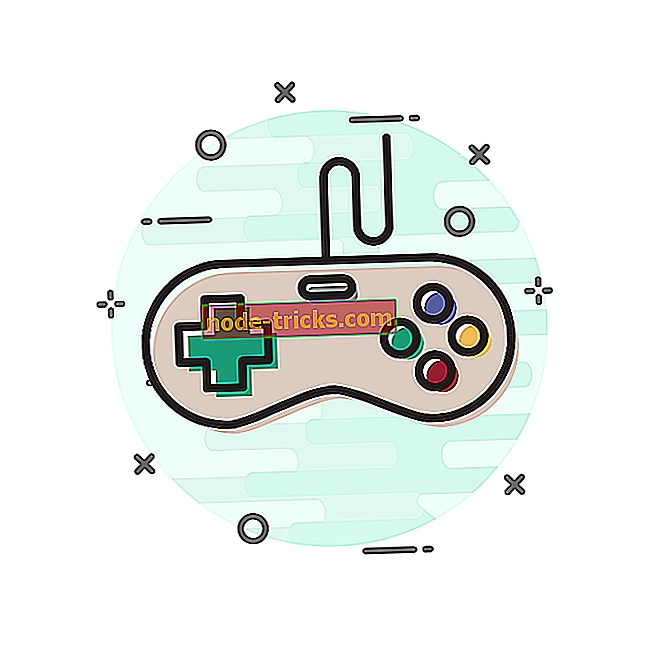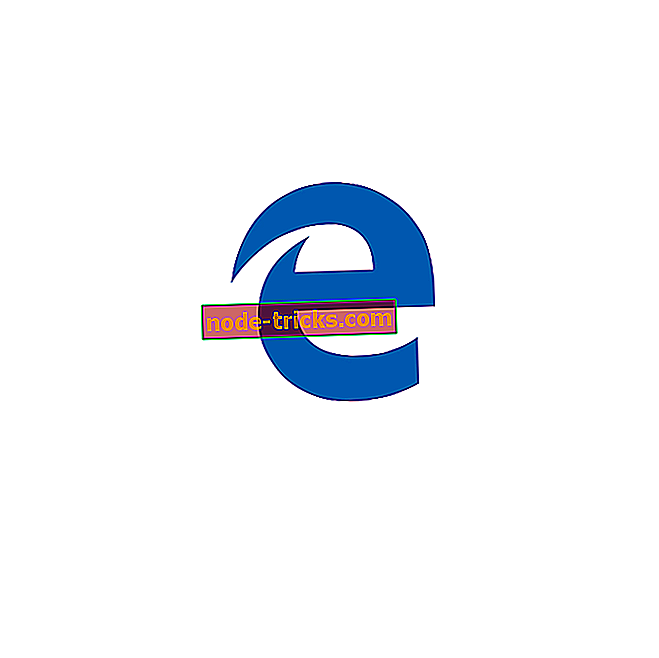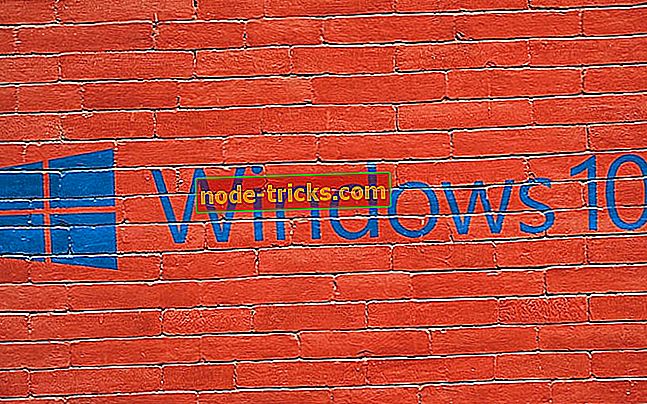Kaip: spausdinti kalendorių „Windows 8“, 8.1
Kaip spausdinti savo kalendorių „Windows 8.1“, 8 versijoje, jei jis neveikia?
- Iš kalendoriaus programos meniu
- Padarykite spausdinimo ekraną
- Kalendoriaus programinė įranga, kurią galima spausdinti
Daugelis „Windows 8.1“, 8 vartotojų turi problemų, susijusių su kalendoriaus spausdinimu, po to, kai bandote įvairias „Windows 8“ funkcijas, sužinojau, kad kai kurios „Windows 8.1, 8“ programos nepalaiko ir neturi galimybės spausdinti puslapius programoje.

Jei bandote spausdinti kalendorių „Windows 8, 1, 8“, o meniu „Failas“ nerandate, spausdinimo parinktis arba „Ctrl“ plius „P“ neveikia, o po kelių žingsnių matysite, kaip galite pabandykite spausdinti kalendoriaus turinį vos per penkias minutes.
Spausdinti kalendorių „Windows 8.1“, 8: kaip tai padaryti?
1. Kalendoriaus programos meniu
Pirmieji žingsniai, kurių reikia imtis, yra patikrinti, ar galime paprastai spausdinti kalendorių paspaudę (kairysis paspaudimas) meniu „Failas“, o tada spustelėkite (kairysis paspaudimas) „Spausdinti“.
Tai turėtų jus nukreipti į spausdinimo puslapį ir iš ten viskas, ką jums reikia padaryti, yra pasirinkti spausdinimo parinktis, kurias norite turėti, ir spustelėkite (kairysis paspaudimas) ant „OK“ mygtuko, esančio lango „Print“ apačioje, atidarytas.
2. Padarykite spausdinimo ekraną
Jei neturite prieigos prie spausdinimo programos „Windows 8“, tada bandysime išspręsti šią problemą ir spausdinti kalendorių naudojant kitą žemiau pateiktą metodą.
- Paspauskite (kairysis paspaudimas) kalendoriaus programoje.
- Eikite į kalendorių, kurį norite spausdinti.
- Paspauskite ir laikykite klaviatūros mygtuką „Ctrl“ ir mygtuką „PrtScn“ (spausdinimo ekrano mygtukas).
- Atidarykite „Word“ dokumentą ir pavadinkite jį taip, kaip matote (pvz .: Kalendorius)
- Paspauskite ir laikykite nuspaudę „Ctrl“ ir „V“ mygtukus arba tiesiog dešiniuoju pelės klavišu spustelėkite žodinį dokumentą ir pasirinkite iš „Paste“.
- Galite pakeisti „Word“ dokumentą, kaip matote.
- Paspauskite ir laikykite klaviatūroje mygtuką „Ctrl“ ir mygtuką „P“ arba eikite į dokumento meniu „File“ ir pasirinkite iš „Print“ parinktį.
- Dabar galite spausdinti kalendorių Word dokumente.
3. Kalendoriaus programinė įranga, kurią galima spausdinti
Jei norite spausdinti, galbūt norėsite pakeisti savo kalendorių, ypač jei „Windows“ kalendoriaus programa neleidžia spausdinti. „Windows“ kompiuteryje galite nustatyti asmeninį kalendorių. Jei norite daugiau suasmeninti, galite netgi įdiegti nuotraukų kalendoriaus programinę įrangą ir pažymėti datas su mėgstamiausiomis nuotraukomis. Galiausiai, jei norite paprastesnį būdą spausdinti savo kalendorius ir įvykius, tiesiog eikite ir įdiekite „Google“ kalendorių.
Matydamas, kad „Windows 8“ neturi spausdinimo funkcijos visoms programoms, antroji pamoka yra geras būdas spausdinti kalendorių, ir jis užtruks tik keletą minučių. Jei turite ką nors papildyti šia pamoka, parašykite mums žemiau savo nuomonę šiuo klausimu.